WordPressを使って動画内でメルマガリストを獲得する方法
今回は、動画マーケティングとメルマガリスト獲得ということで、動画を使ったメルマガリスト獲得の仕組みについてご紹介していきたいと思います。
メルマガリストを獲得する場合、基本的には、ランディングページ、オプトインページと言いますけど、ページを作成して、そのページ内でメールアドレスを登録してもらったり、あとはポップアップを出して登録を促したり、といったやり方があります。
今回は、そのメルマガリストの取得を、動画を使ってやる方法をご紹介していきます。例えば、動画を視聴してもらう前に、メールアドレスの登録を促したり、動画が見終わった後に、CTAを表示してランディングページに誘導したり、といった使い方ができます。
動画マーケティングツールで言うと、Wistiaが結構有名で、機能の一つに、動画内でのメルマガリスト獲得がありますが、それをWordPressのプラグインで対応することができます。
そのプラグインというのは、Presto Playerというプラグインで、結構最近リリースされた画期的なプラグインで、無料版と有料版があります。
無料版だと、例えばYouTube動画をWordPressに埋め込むと、基本的には関連動画とか運営者のアイコンが表示されてしまったりしますが、それを非表示にすることができます。
ただし、その無料版だとメルマガリストの獲得ができませんので、今回は、有料版を契約して、YouTube動画をWordPressに埋め込んで、その動画の中でリストを獲得する方法をご紹介していきます。
ちなみに、1サイトで年間99ドルかかります。それ以外の費用はかかりません。例えば、動画を保管しておく費用は、必要ありません。YouTubeで十分なので、アップロードする費用はかかりません。
ということで、動画マーケティングに力を入れていたり、動画を使ってメルマガリストを獲得してみたいということがあれば、ぜひ参考にしてみてください。
Presto Playerで設定できるメルマガリスト獲得の3つの戦略
Presto Playerを使うと、メルマガリスト獲得の戦略が実装できるとお伝えしましたが、その戦略は全部で3タイプあります。
- 動画前にメルマガリスト獲得のフォームを表示する
- 動画終わりにCTAを表示する
- 動画下部に常時CTAを表示する
1つの動画に、これらすべての対策を実装することも可能です。
タイプ#01. Presto Playerで動画前にメルマガリスト獲得のフォームを表示するプリセットを設定する方法
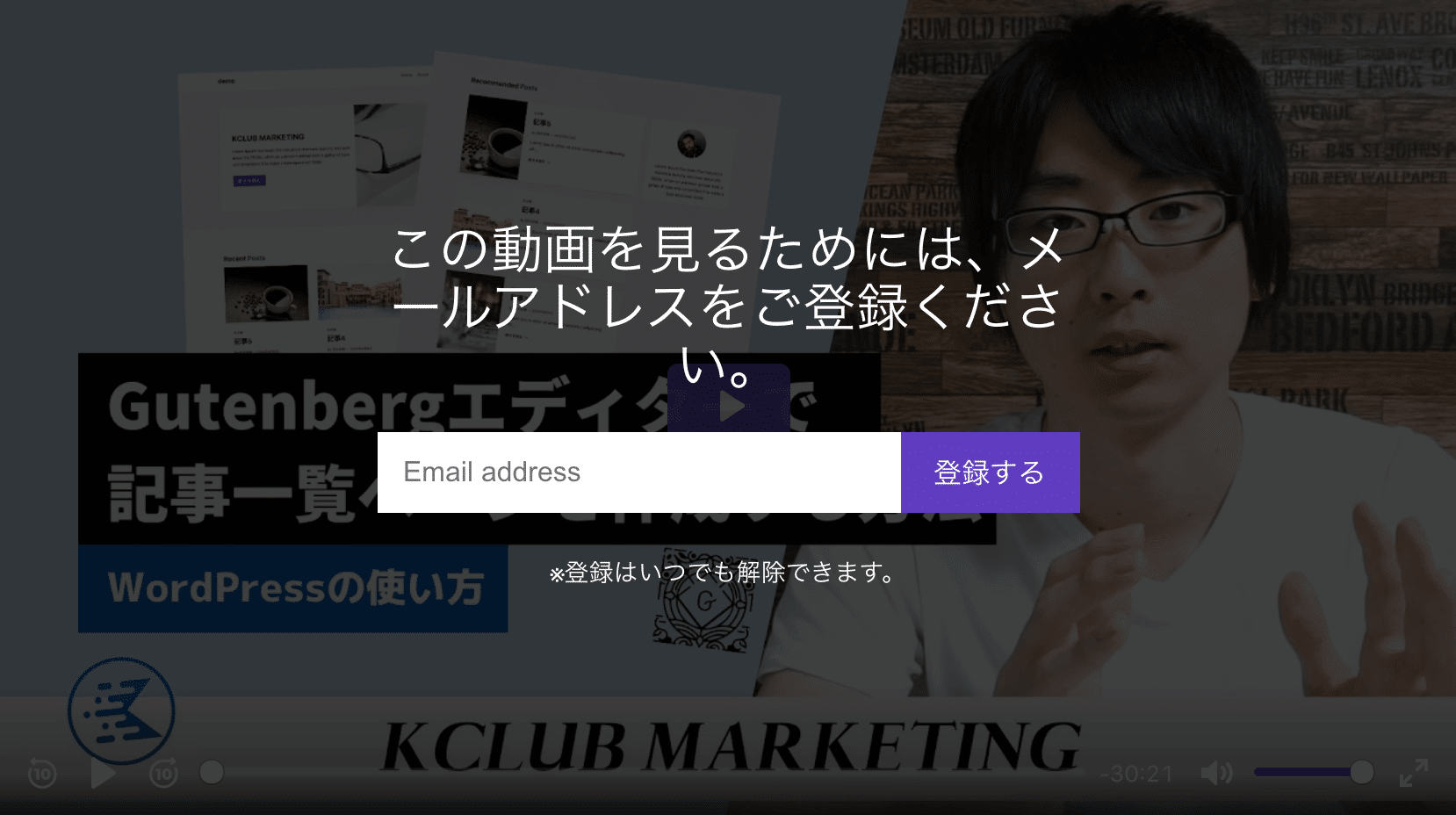
まずは、タイプの1つ目として、動画を視聴してもらう前にメルマガリストを獲得するためのフォームを設置する方法をご紹介していきます。例えば、限定感を持たせて、メールアドレスを登録してもらった人にだけ、コンテンツを提供したい、という場合に使えます。
では、実際に設定方法をご紹介していきます。ちなみに、設定する場所は大きく2種類あります。1つはPresto Playerの「Media Hub」、2つは投稿、固定ページで設定するやり方です。どこでもプリセットというデフォルトの外観の設定ができますので、いずれかの場所に移動しましょう。
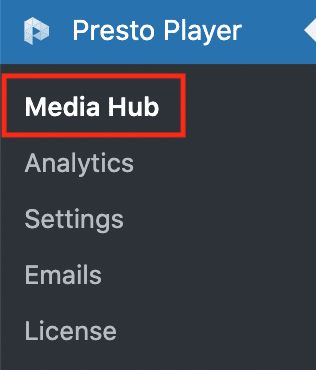
Media Hubは「Presto Player」の直下にあります。

そして、「Add New」ボタンをクリックして、新しく動画を登録していきます。

動画のタイトルを入力した後に、「Choose a Video Type」で、今回は「YouTube」を選択します。後は、YouTube動画のURLを入力して、「Add Video」をクリックしてください。

動画が追加できましたら、画面右側に「Video Preset」という項目があります。ここの「Add New Preset」というボタンをクリックして、新しくプリセットを作成していきます。

ポップアップが表示されましたら、プリセットのタイトルを付けます。

そして、メルマガリストの獲得設定をしていきます。「Email Capture」に移動し、「Enable」ボタンを有効化します。
- Headline:メルマガリスト獲得フォームの上に表示するタイトルを入力
- Bottom Text:メルマガリスト獲得フォームの下に表示するテキストを入力
- Play Button Text:登録ボタンのテキストを入力
有効化するといろいろ設定項目が表示されますが、基本的には、上記の3つを入力しておけばOKです。

それぞれのテキストの位置関係は、上の画像の通りです。
また、メルマガリストを獲得するので、「Integrate」の項目で、Eメールサービスと連携をする必要があります。僕の場合は、Fluent CRMというWordPressでステップメール、メルマガが送信できるプラグインと連携しました。
タイプ#02. Presto Playerで動画終わりにCTAを表示するプリセットを設定する方法
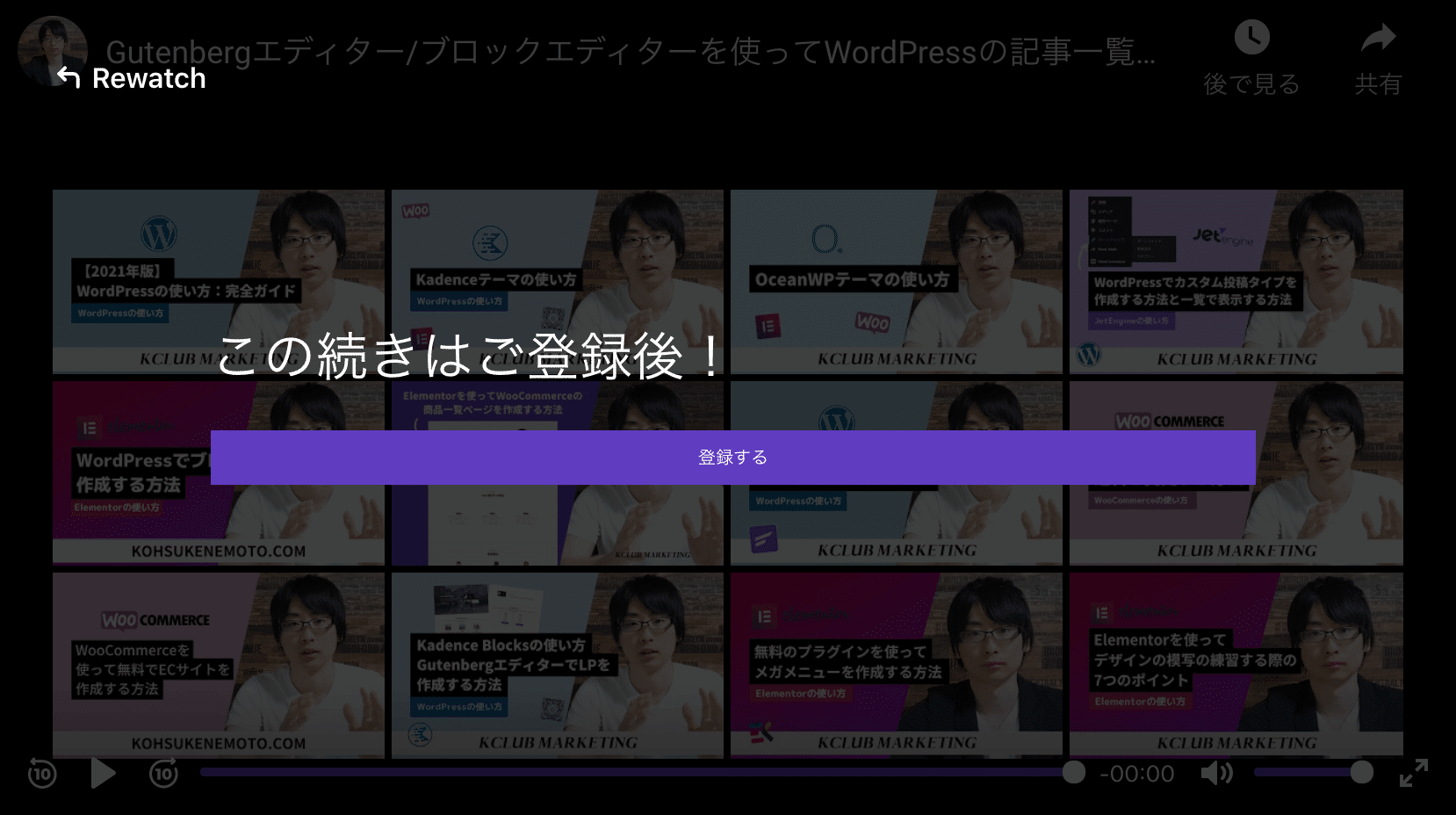
2つ目のタイプは、動画の終わりに、CTAを表示するというものです。例えば、動画ではコンテンツの途中までしか伝えずに「続きは登録した後に教えます。」とか、抽象的な内容を動画でお伝えして「具体的な内容は登録した後にご紹介していますので、ぜひ登録してください。」みたいに使用することができます。
ただし、このタイプの場合、直接メルマガリストを獲得することはできません。ボタンの表示しか設定できませんので、あらかじめランディングページ(オプトインページ)を作成しておいて、そこにリダイレクトしてリストを獲得する必要がありますので、ご注意ください。

- Link:ボタンに埋め込むURLを入力
- Headline:ボタンの上部に表示するテキストを入力
- Bottom Text:ボタンの下に表示するテキストを入力
- Show Button:有効化
- Button Text:CTAボタンのテキストを入力
動画の最後に表示するCTAに関しては、上記の項目を設定します。
タイプ#03. Presto Playerで動画下部にCTAを表示するプリセットを設定する方法
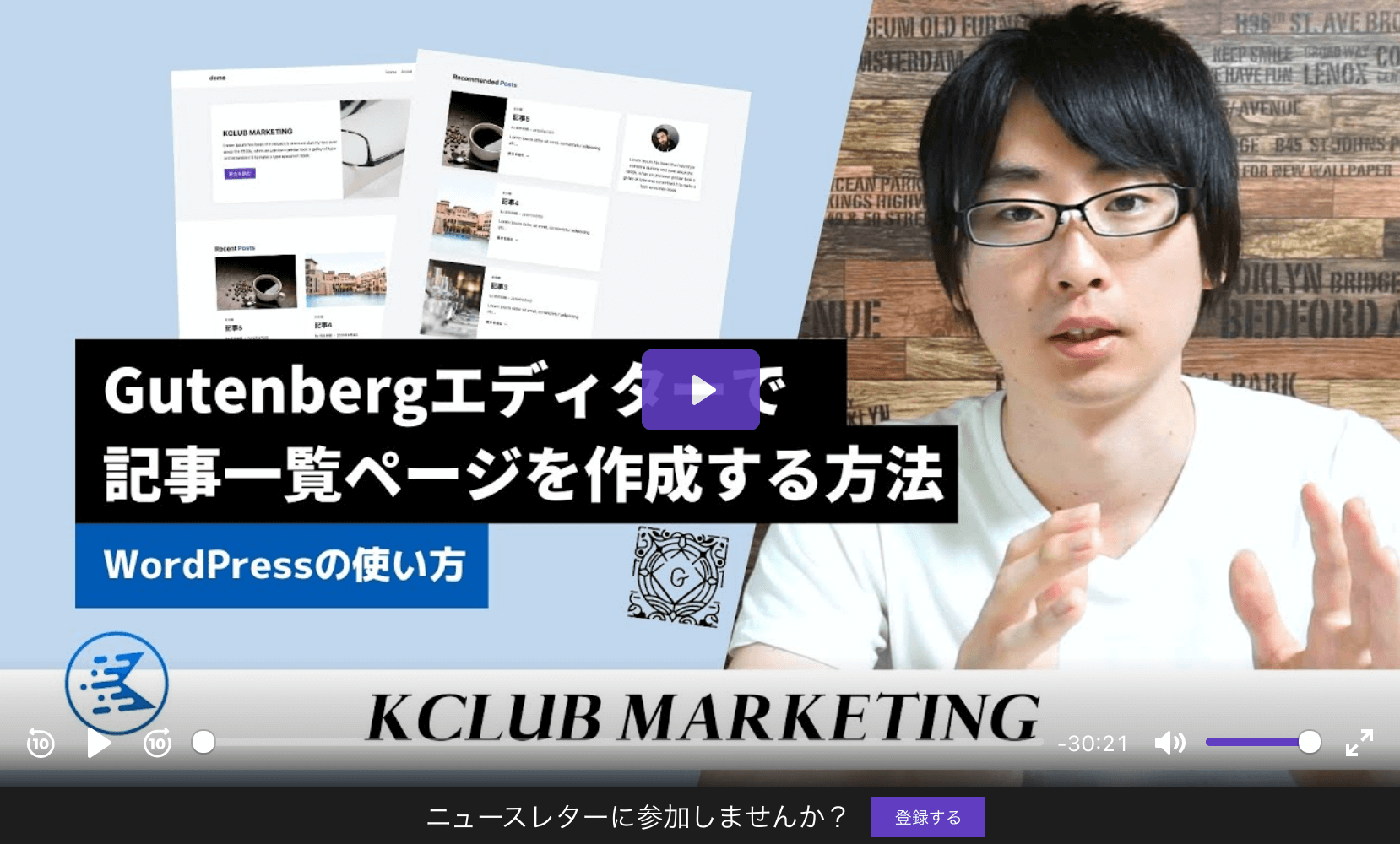
最後、3つ目のタイプに関しては、動画の下部にCTAを表示するというものです。これも2つ目と同じで、直接リストを獲得することはできません。LPに誘導する必要があります。
また、このタイプは、常時、動画の下部に表示することができますので、「ニュースレターに参加しませんか?」とか「無料プレゼントをお配りしています。こちらから受け取ってください。」みたいにして、リードマグネット・コンテンツアップグレードを配布するという使い方ができます。

- Text:ボタンの左側に表示されるテキストを入力
- Button Type:Customを選択
- Button Text:ボタンのテキストを入力
- Button Link:ボタンに埋め込むURLを入力
まとめ
今回は、Presto Playerを使って、動画でメルマガリストを獲得するための戦略を実装する方法をご紹介してきました。動画マーケティングに力を入れていたり、ブログでYouTube動画を埋め込んでいる方におすすめですので、ぜひ使ってみてください。